Der Wunsch unseres Kunden war klar: Mehr Festplattenkapazität für sein Notebook. Das uns hierfür zugesendete Lenovo Yoga 300-11IBY ist grundsätzlich auch mit der Möglichkeit ausgestattet, eine zusätzliche SSD Festplatte aufzunehmen. Da die Angelegenheit dann aber nicht ganz so easy war, mussten selbst unsere Notebook-Techniker etwas knobeln bis eine Lösung gefunden war.

Das Lenovo benötigte eine zusätzliche SSD Festplatte wirklich dringend.
Man kann mit Fug und Recht behaupten, dass die Basis-Konfiguration des Notebooks schon am untersten Limit für einen halbwegs ordentlichen Betrieb eines Notebooks gelegen hat. Da wurde beim Kauf eben kräftig gespart. Was seitens des Kunden noch verständlich ist, müssen wir aber gegenüber dem Hersteller schon anmahnen. Unseres Erachtens macht es kaum wirklich Sinn ein Notebook mit so geringem Festplattenspeicher zu verkaufen. Insgesamt waren lediglich 32 GB vorhanden. Schon die Installation von z. B. Win 10 als Betriebssystem belegt den Speicherplatz nahezu vollständig. Für weitere Anwendungsprogramme und Dateien wird es dann gleich sehr eng. Klar, dass die Notwendigkeit von zusätzlicher Festplattenkapazität schon recht bald nach dem Kauf des Notebooks offensichtlich wurde.
Eine zusätzliche SSD Festplatte in das Lenovo Yoga 300-11IBY einzubauen sollte gar kein Problem sein – dachten wir zumindest.
Eine Speichererweiterung vorzunehmen ist von Modell her grundsätzlich möglich und der Platz dafür ist auch vorgesehen. Das war auch zu erwarten, denn das Lenovo Yoga 300 konnte man auch in deutlich besser ausgestatteter Variante mit einer weiteren SSD Festplatte erwerben.
Also frisch an Werk: Benötigt wurde eine SSD Festplatte sowie das zugehörige Verbindungskabel um die zusätzliche SSD Festplatte mit dem Notebook-Mainboard zu verbinden. Beide Notebook-Ersatzteile waren am Lager – sollte also ein Kinderspiel sein.
Einzig einen ebenfalls noch möglichen Festplattenrahmen konnten wir nicht beschaffen, trotz intensiver Suche nach einem Lieferanten. Aber daran sollte es nicht scheitern, mit viel Erfahrung und etwas handwerklichem Geschick konnten wir die zusätzliche SSD auch so am vorgesehenen Platz ordentlich und betriebssicher befestigen.

Überraschung: Der Einbau der zusätzlichen SSD Festplatte führte dazu, dass der bisherige Flash-Speicher nicht mehr erkannt wurde.
Zunächst rechneten wir fest damit dass man das Betriebssystem einfach weiter auf den bisherigen 32 GB betreiben kann. Da waren wir aber leider gehörig auf dem Holzweg! Sobald wir die zusätzliche SSD Festplatte eingebaut und angeschlossen hatten, erkannte das Notebook den bisherigen internen Speicher nicht mehr. Noch kurioser: Selbst wenn nur das Verbindungskabel angeschlossen wird, tritt dieser Effekt auf.
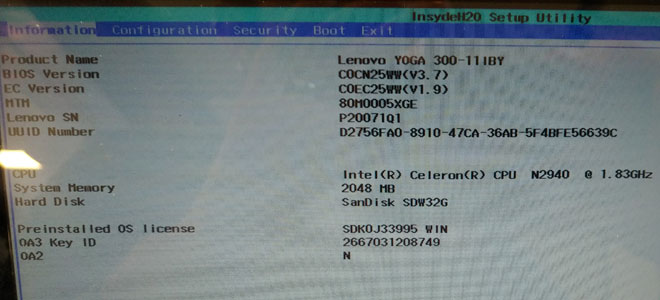
Aufgeben war nicht angesagt. Eine Alternative musste entwickelt werden. Die Lösung war das Klonen des Betriebssystems auf die neue SSD Festplatte des Notebooks.
Die Umsetzung dieses Lösungsszenarios war in diesem Fall etwas umständlich, da der ursprüngliche Speicher fest verlötet war. Deshalb haben wir die neue SSD Notebook Festplatte über einen USB Adapter an das Lenovo angeschlossen. Danach wurde das Notebook von einem USB Stick mit Acronis gebootet. Der nächste Schritt war, den internen Speicher auf die per USB angeschlossene neu SSD Festplatte zu klonen.
Jetzt war das Betriebssystem 1:1 auf der neuen SSD-Festplatte. Diese wurde dann wieder am vorgesehenen zusätzlichen Platz eingebaut und angeschlossen. Und – voila – nach dem Einschalten hat das Lenovo einwandfrei gebootet und das Betriebssystem wurde korrkt von der neuen SSD gestartet.
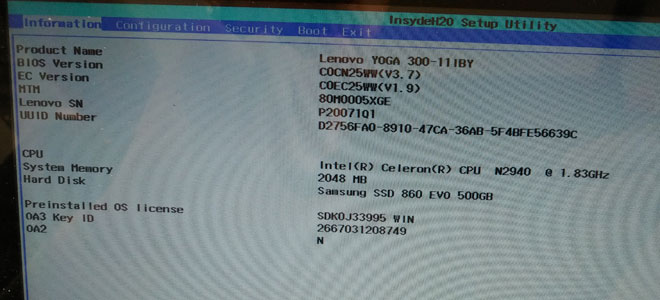
Dass der bisherige interner Speicher mit 32 GB nun ungenutzt bleibt, ist verschmerzbar, da die neue SSD 500 GB Speicherkapazität aufweist. Rein aus Neugier haben wir aber trotzdem noch einmal überall nachgesehen. Der 32 GB Flash-Speicher war aber einfach nicht mehr existent im System und tauchte nirgendwo mehr auf, weder im Gerätemanager noch im Speichermanagement des Notebooks. Scheinbar kann der Chipsatz einfach nicht beide Speicher gleichzeitig verwalten. Seltsam ist das auf jeden Fall, denn üblicherweise lassen sich Notebooks problemlos mit zusätzlichen Festplatten aufrüsten ohne dass der ursprüngliche Speicher deaktiviert wird.
Alle Lenovo Yoga 300-11IBY (80M0) Ersatzteile finden Sie hier:
https://www.ipc-computer.de/lenovo/notebook/yoga-serie/yoga-300-11iby-80m0-serie/
Die verwendete SSD Festplatte 500GB (2,5 Zoll / 6,4 cm) 860 EVO von Samsung für Lenovo Yoga 300-11IBY (80M0) Serie finden Sie hier:
https://www.ipc-computer.de/lenovo/notebook/yoga-serie/yoga-300-11iby-80m0-serie/festplatte-30807666
Den Festplatten-Adapter für den 1. Festplatten Schacht Original für Lenovo Yoga 300-11IBY (80M0) gibt es hier:
https://www.ipc-computer.de/lenovo/notebook/yoga-serie/yoga-300-11iby-80m0-serie/
